怎样在word中画坐标系
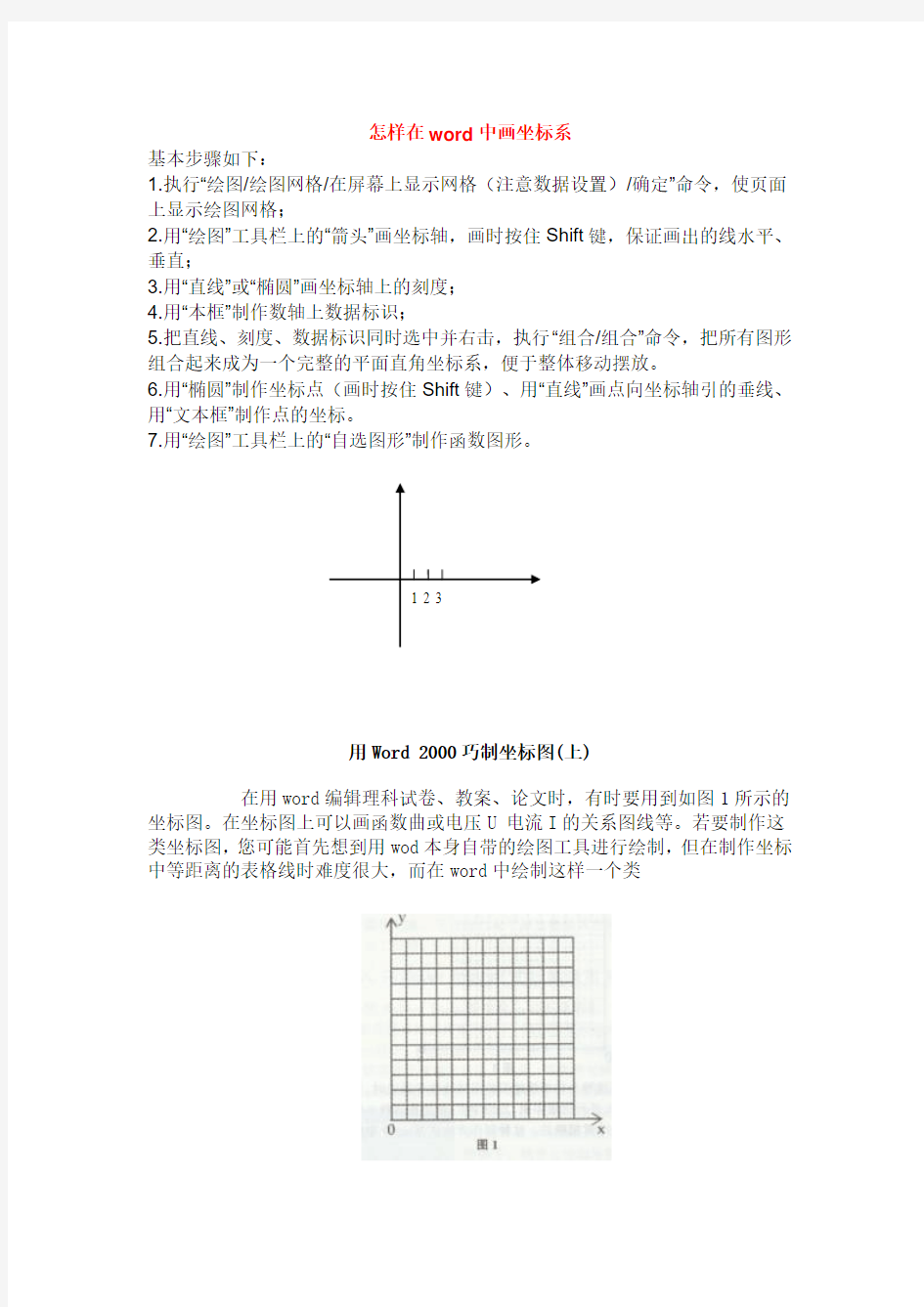
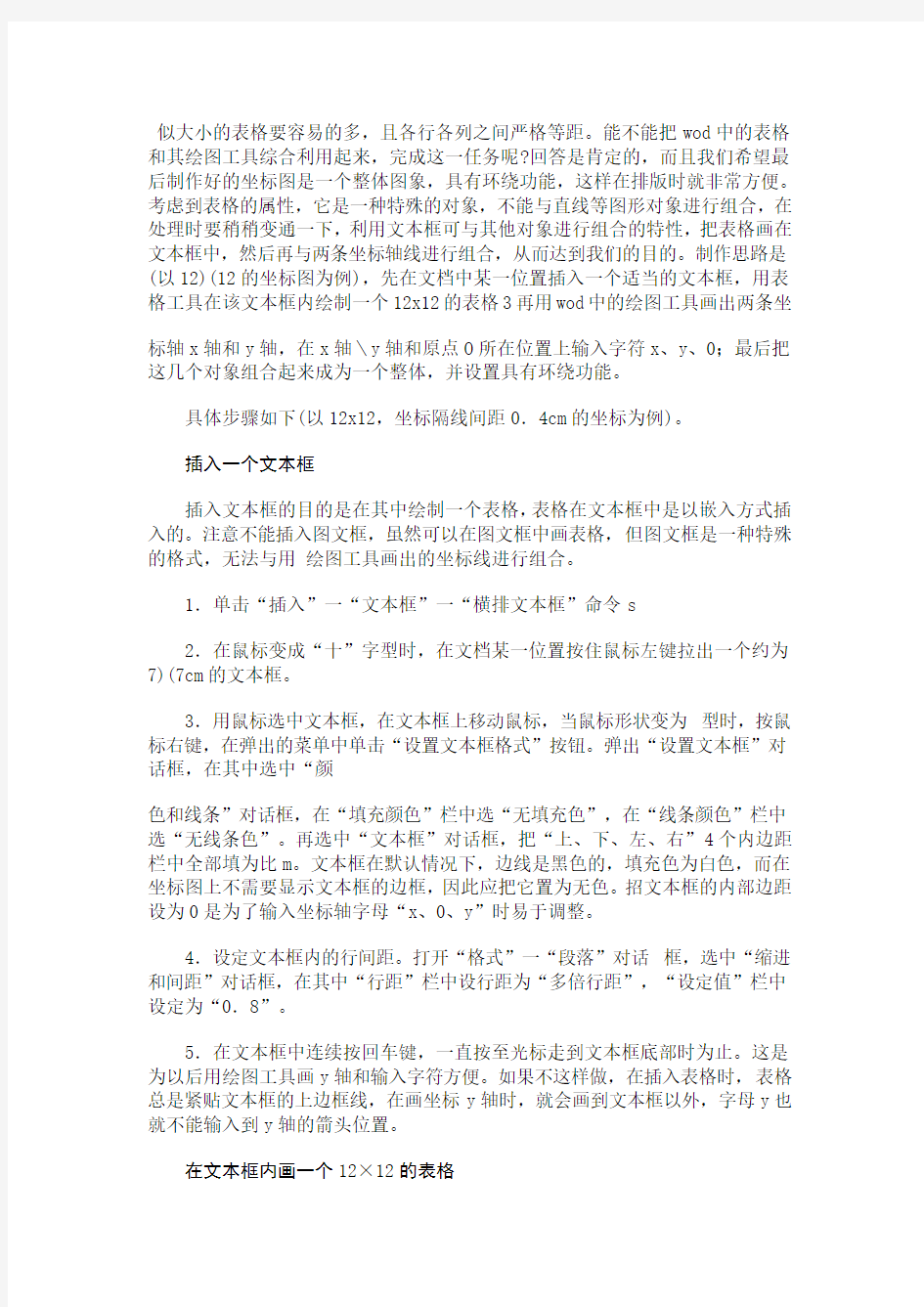
怎样在word中画坐标系
基本步骤如下:
1.执行“绘图/绘图网格/在屏幕上显示网格(注意数据设置)/确定”命令,使页面上显示绘图网格;
2.用“绘图”工具栏上的“箭头”画坐标轴,画时按住Shift键,保证画出的线水平、垂直;
3.用“直线”或“椭圆”画坐标轴上的刻度;
4.用“本框”制作数轴上数据标识;
5.把直线、刻度、数据标识同时选中并右击,执行“组合/组合”命令,把所有图形组合起来成为一个完整的平面直角坐标系,便于整体移动摆放。
6.用“椭圆”制作坐标点(画时按住Shift键)、用“直线”画点向坐标轴引的垂线、用“文本框”制作点的坐标。
7.用“绘图”工具栏上的“自选图形”制作函数图形。
用Word 2000巧制坐标图(上)
在用word编辑理科试卷、教案、论文时,有时要用到如图1所示的坐标图。在坐标图上可以画函数曲或电压U 电流I的关系图线等。若要制作这类坐标图,您可能首先想到用wod本身自带的绘图工具进行绘制,但在制作坐标中等距离的表格线时难度很大,而在word中绘制这样一个类
似大小的表格要容易的多,且各行各列之间严格等距。能不能把wod中的表格和其绘图工具综合利用起来,完成这一任务呢?回答是肯定的,而且我们希望最后制作好的坐标图是一个整体图象,具有环绕功能,这样在排版时就非常方便。考虑到表格的属性,它是一种特殊的对象,不能与直线等图形对象进行组合,在处理时要稍稍变通一下,利用文本框可与其他对象进行组合的特性,把表格画在文本框中,然后再与两条坐标轴线进行组合,从而达到我们的目的。制作思路是(以12)(12的坐标图为例),先在文档中某一位置插入一个适当的文本框,用表格工具在该文本框内绘制一个12x12的表格3再用wod中的绘图工具画出两条坐
标轴x轴和y轴,在x轴\y轴和原点O所在位置上输入字符x、y、0;最后把这几个对象组合起来成为一个整体,并设置具有环绕功能。
具体步骤如下(以12x12,坐标隔线间距0.4cm的坐标为例)。
插入一个文本框
插入文本框的目的是在其中绘制一个表格,表格在文本框中是以嵌入方式插入的。注意不能插入图文框,虽然可以在图文框中画表格,但图文框是一种特殊的格式,无法与用绘图工具画出的坐标线进行组合。
1.单击“插入”一“文本框”一“横排文本框”命令s
2.在鼠标变成“十”字型时,在文档某一位置按住鼠标左键拉出一个约为7)(7cm的文本框。
3.用鼠标选中文本框,在文本框上移动鼠标,当鼠标形状变为型时,按鼠标右键,在弹出的菜单中单击“设置文本框格式”按钮。弹出“设置文本框”对话框,在其中选中“颜
色和线条”对话框,在“填充颜色”栏中选“无填充色”,在“线条颜色”栏中选“无线条色”。再选中“文本框”对话框,把“上、下、左、右”4个内边距栏中全部填为比m。文本框在默认情况下,边线是黑色的,填充色为白色,而在坐标图上不需要显示文本框的边框,因此应把它置为无色。招文本框的内部边距设为0是为了输入坐标轴字母“x、0、y”时易于调整。
4.设定文本框内的行间距。打开“格式”一“段落”对话框,选中“缩进和间距”对话框,在其中“行距”栏中设行距为“多倍行距”,“设定值”栏中设定为“0.8”。
5.在文本框中连续按回车键,一直按至光标走到文本框底部时为止。这是为以后用绘图工具画y轴和输入字符方便。如果不这样做,在插入表格时,表格总是紧贴文本框的上边框线,在画坐标y轴时,就会画到文本框以外,字母y也就不能输入到y轴的箭头位置。
在文本框内画一个12×12的表格
1.单击“表格”i“绘制表格”命令,出现绘制表格工具栏,在其中选中“手绘表格”按钮,当鼠标变为铅笔状时,按住鼠标左键在文本框中拉出一个表格。注意表格的开始位置,
上边距文本框上边框两行字符左右,左边距文本框左边框线为1cm左右,斜向右下拉出二个大小约为5x5cm表格。
2.单击“表格工具栏”中的“拆分单元格”按钮或“表格”一“拆分单元格”命令,在弹出的对话框“列数”栏中输入“12”,“行数”输入“12”,按“确定”按钮,把此表分解为
用word2000巧制坐标图(下)
12x12的表格。但单元格的宽度和高度是系统默认值,与我们的要求的
数值不同。
3.在表格中的任一位置,按鼠标右键,在弹出的菜单中选择“表格属性”按钮或选中“表格”一“表格属性”命令。在其对话框中选中“行”对话框,在其中选中“指定高度”复选框,在“行高值”栏中选择“固定值”,“指定高度”中栏中填人“0.4厘米”。在列对话框中选中“指定宽度”复选框,并填入“0.4厘米”,“计量单位”栏中填入“厘米”,按“确定”按钮。这样就把表格转化为单元格长宽均为0.4cm的12x12表格,如图2所示。
画上坐标轴线,组合为一个整体
1.单击常用工具栏上的“绘图”按钮,出现绘图工具栏,在其中选择画“带箭头的直线”的工具,然后在表格的左边线和底边线位置画上两条坐标轴。两条坐标轴要与表格的左
边线和底边线完全重合,如果坐标轴线位置不太合适,可以选中坐标轴线,然后按住“Cbl”键同时用方向键进行微调,直到坐标轴线与表格边线重合为止。
2.在纵轴箭头位置输入字母“y”,在坐标原点位置输入“0”,在横轴箭头位置输入“x”。输入方法是用空格键把光标移到合适的位置,然后输入相应的字符。
3.仔细观察坐标轴、表格、字符位置如果相互位置都正确的话,就把它们组合起来。方法是,按住”Shift,键的同时用鼠标分别单击x轴、y轴、文本框,全部选中之后,按鼠标右键,在弹出的快捷菜单中单击“组合”命令中的“组合”按钮,就把它们组合起来,形成一个整体。以后您再把它拖放在哪儿,它就移动到哪儿,彼此之间不会再分家了。如果不把它们进行组合,当整个版面有少许变化时,坐标轴和表格就会分成几部分。
4.最后设置对象的环绕方式。方法是,选中坐标图,按鼠标右键,在弹出的菜单中选中“设置对象格式”按钮,在其对话框中选中“版式”对话框,选中其中的“四周环绕”,这样就可以使它成为一个具有四周环绕特性的图形对象。
好了,一个带方格的坐标图画完了。这时整个坐标是一个图形对象,具有文字环绕特性,在排版时非常方便。如果您希望坐标中的表格线为虚线,可在第2个标题中的第3步选中整个表格,按鼠标右键在快捷菜单中单击“边框与底纹”按钮,在其对话框中把“线型”设置为“虚线”即可(效果如图3)。同理也可以制作坐标原点在表格中央的坐标图。另外,当
学生需要用这种坐标纸描绘实验图线或数学图线时,可以把它打印出来,进行批量印刷,发给学生。学生在这种坐标纸上绘制图线是非常精确的,这种制作方法在wod97中也可很好的实现。
